Программа Recover4all Professional
C помощью программы Recover4all Professional также осуществляется восстановление удаленных файлов. Сайт программы – www.recover4all.com. С данной программой мы познакомимся на примере версии 2.25.
Интерфейс программы представлен на рис. 7.2.
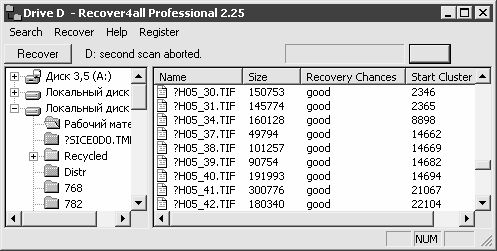
Рис. 7.2. Программа Recover4all Professional
Рабочий интерфейс данной программы также разделен на две части: слева располагается иерархический перечень имеющихся в компьютере дисков и папок, справа – содержимое диска или папки, на которой установлен курсор в левой части окна.
Следует учитывать, что после запуска программы в левой части окна показан только перечень используемых дисков. Чтобы увидеть содержимое диска, необходимо щелкнуть мышью на символе +, который расположен слева от названия диска. При этом автоматически будет запущен процесс сканирования, который может занять продолжительное время. При необходимости сканирование можно прервать досрочно. В правой части окна отобразится информация только после полного либо частичного сканирования выбранного диска.
Чтобы приступить к восстановлению файла, вначале следует выделить его в списке курсором; при необходимости можно выделить для последующего восстановления все имеющиеся в списке объекты – для этого нужно воспользоваться командой главного меню Recover►Select all files in right pane. После этого необходимо выполнить команду главного меню Recover►Recover selected files либо команду контекстного меню Recover – при этом на экране откроется окно, в котором нужно указать путь для восстановления. После нажатия в данном окне кнопки ОК выбранный файл будет восстановлен по указанному пути.
Дата добавления: 2015-05-26; просмотров: 742;
